విషయ సూచిక
మీరు ఎప్పుడైనా 1980లలో సంగీతాన్ని శాంపిల్ చేయడానికి ప్రయత్నించినట్లయితే, మంచి నాణ్యత గల నమూనా (అంటే హార్డ్వేర్ని ఉపయోగించడం) చాలా డెస్క్ స్థలాన్ని తీసుకుంటుందని మరియు చిన్న కారుకు సమానమైన ధరను తీసుకుంటుందని మీకు తెలుసు.
ఓహ్, పరిస్థితులు ఎలా మారాయి!
నేడు సాఫ్ట్వేర్ నమూనాలు శక్తివంతమైనవి మరియు చవకైనవి, మరియు లాజిక్ ప్రో X (ఈ రోజుల్లో లాజిక్ ప్రోగా సూచిస్తారు)లో అందుబాటులో ఉన్న నమూనాలు దీనికి మినహాయింపు కాదు.
లాజిక్ ప్రో వెర్షన్ 10.5తో, కొత్త నమూనాలు ప్రవేశపెట్టబడ్డాయి. వీటిని ఉపయోగించి, మీ సంగీతం లేదా ఆడియో ప్రాజెక్ట్కి జోడించే ముందు విభిన్న నమూనాలను రూపొందించడానికి, సవరించడానికి మరియు ప్లే చేయడానికి మిమ్మల్ని అనుమతించే ఆకట్టుకునే సాధనాలకు మీరు యాక్సెస్ని కలిగి ఉన్నారు.
ఈ పోస్ట్లో, మేము కొన్ని సాధారణ ఫీచర్లను పరిశీలిస్తాము లాజిక్ ప్రో యొక్క నమూనాల యొక్క అత్యంత ప్రాప్యత మరియు సులభంగా ఉపయోగించదగినవి— త్వరిత నమూనా .
త్వరిత నమూనాలోకి ఆడియో ఫైల్ను లోడ్ చేయడం
ఆడియో ఫైల్ను లోడ్ చేయడానికి అనేక మార్గాలు ఉన్నాయి త్వరిత నమూనాలోకి. మేము సాధారణంగా ఉపయోగించే మూడు విధానాలను పరిశీలిస్తాము: రికార్డర్ లేదా ఇన్స్ట్రుమెంట్ ట్రాక్ని ప్రీసెట్ చేస్తుంది.
మొదటి రెండు విధానాల కోసం, మీరు ముందుగా క్విక్ శాంప్లర్ని తెరవాలి:
- దశ 1 : మీ ప్రాజెక్ట్లో, ట్రాక్ > కొత్త సాఫ్ట్వేర్ ఇన్స్ట్రుమెంట్ ట్రాక్.
- దశ 2 : ట్రాక్ ఛానెల్ స్ట్రిప్లోని ఇన్స్ట్రుమెంట్ స్లాట్ని క్లిక్ చేసి, పాప్-అప్ మెను నుండి క్విక్ శాంప్లర్ని ఎంచుకోండి.
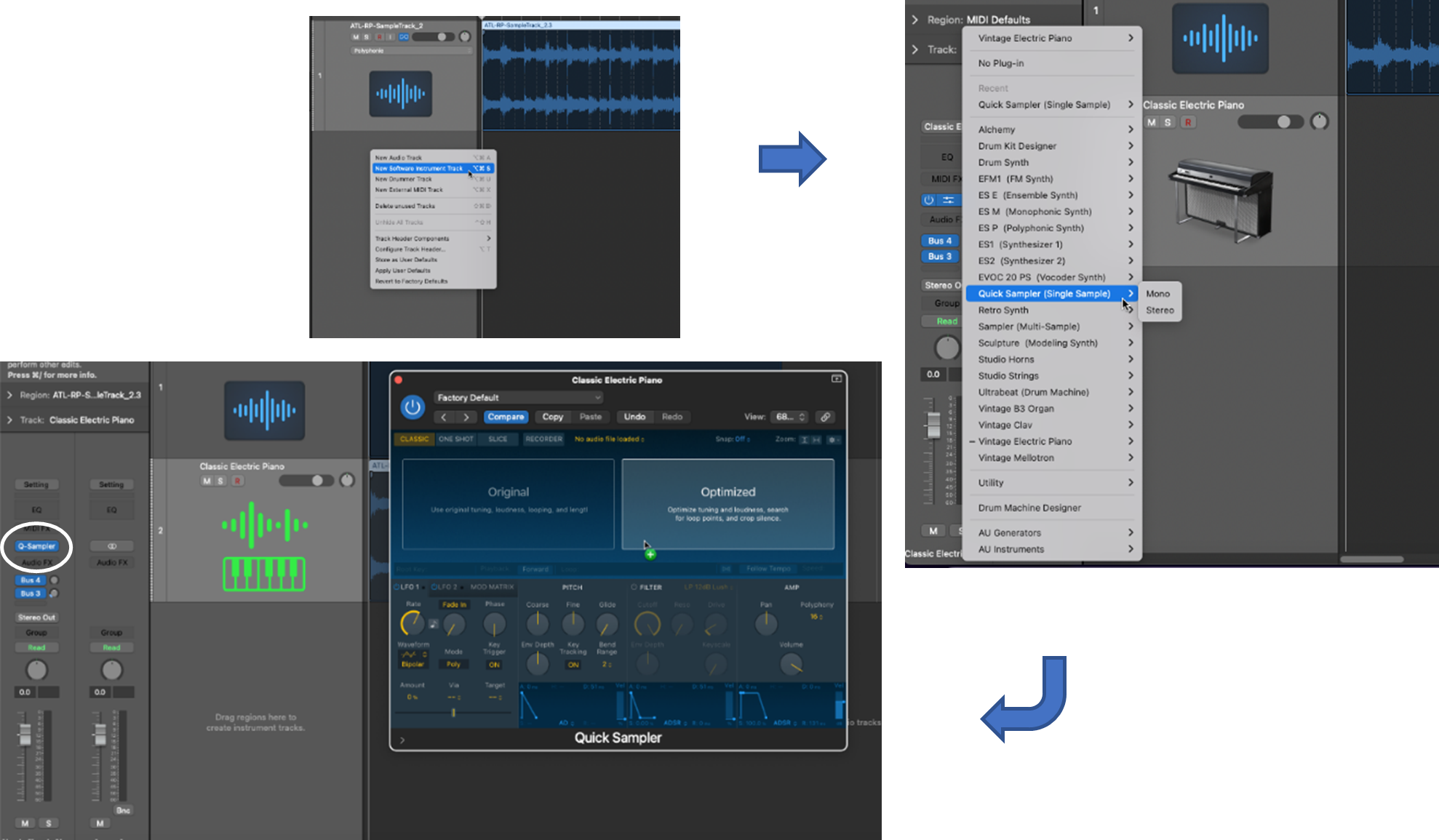
ప్రీసెట్ సౌండ్లను ఉపయోగించడం
క్విక్ శాంప్లర్ మీరు మీ నమూనాల కోసం ఉపయోగించే ప్రీసెట్ సౌండ్ల శ్రేణిని కలిగి ఉంది.
దశ 1 : వెళ్లండిఅలాగే ఉంటుంది.
మీ నమూనా పరికరంతో నమూనా ట్రాక్ని సృష్టించండి
ఒకసారి మీరు సంతోషంగా ఉన్న నమూనాను కలిగి ఉంటే, కొత్త ట్రాక్ని సృష్టించడానికి మీరు దానిని నమూనా పరికరంగా ఉపయోగించవచ్చు మీ ప్రాజెక్ట్లో, అంటే, కొత్త నమూనా ట్రాక్.

తీర్మానం
ఈ పోస్ట్లో, లాజిక్ ప్రో Xని ఉపయోగించి ఎలా నమూనా చేయాలి త్వరిత నమూనా. ఇది మీ పాట లేదా ప్రాజెక్ట్కి స్కోప్ మరియు సృజనాత్మకతను జోడించడం ద్వారా వివిధ మార్గాల్లో సంగీతాన్ని (లేదా ఏదైనా ధ్వనిని) నమూనా చేయడానికి మిమ్మల్ని అనుమతించే శక్తివంతమైన మరియు బహుముఖ సాధనం.
క్విక్ శాంప్లర్ విండో ఎగువన ఉన్న మెనుకి.- మెను శీర్షిక ఫ్యాక్టరీ డిఫాల్ట్ అనే పదాలను చూపవచ్చు—దీనిపై క్లిక్ చేయండి.
దశ 2 : మీకు కావలసిన ప్రీసెట్ రకాన్ని ఎంచుకోండి.
- పాప్-అప్ మెను నుండి, ప్రస్తుతం ఉన్న పరికరాల పరిధి నుండి ఎంచుకోండి. (ఉదా., ఆర్పెగ్గియేటర్ > ఫ్యూచరిస్టిక్ బాస్)
ఎంచుకున్న ప్రీసెట్ లోడ్ చేయబడుతుంది మరియు సవరించడానికి సిద్ధంగా ఉంటుంది.
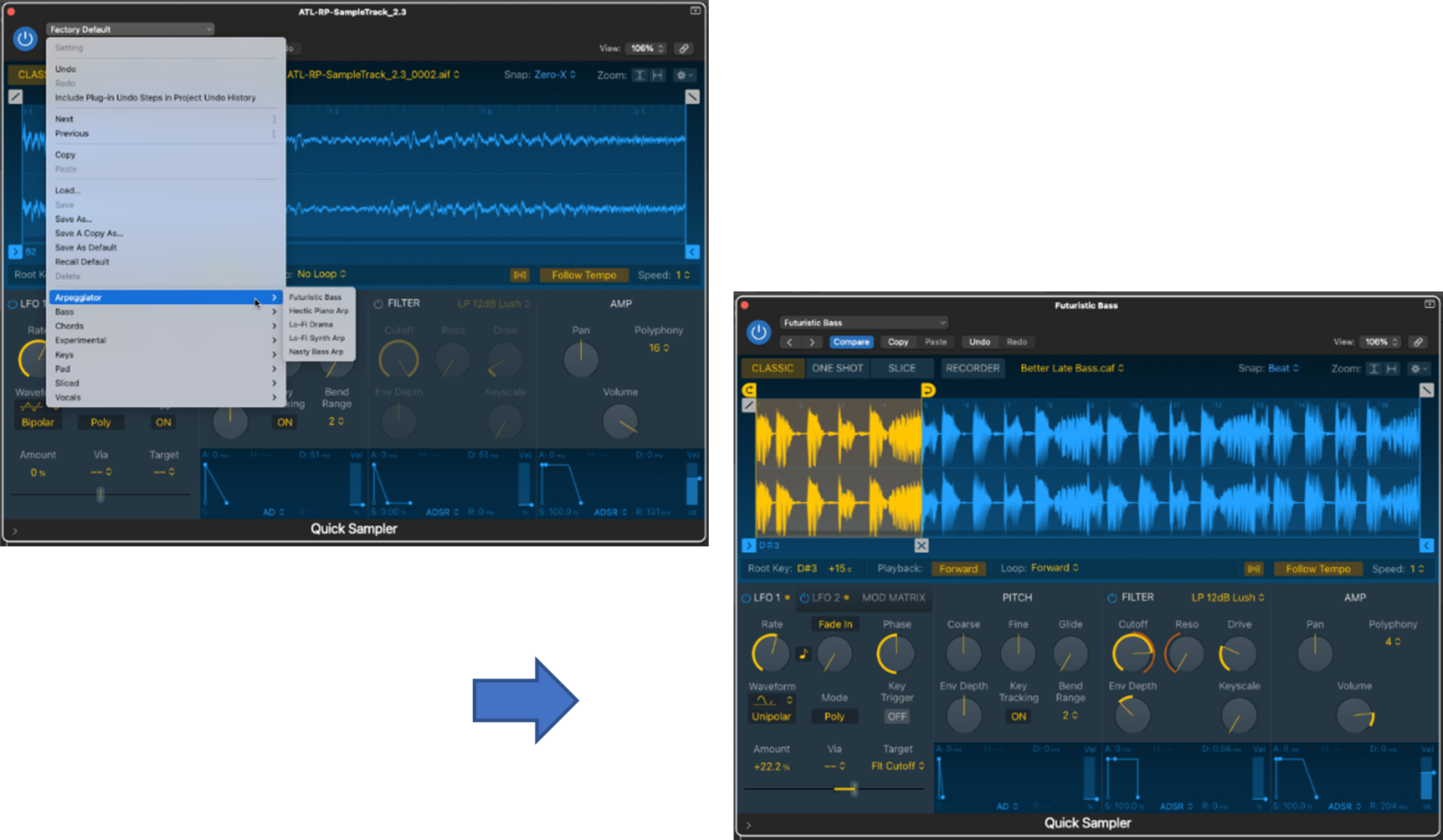
రికార్డర్ని ఉపయోగించడం
మీరు ఆడియోను దాని అంతర్నిర్మిత రికార్డింగ్ ఫీచర్ని ఉపయోగించి నేరుగా క్విక్ శాంప్లర్లో రికార్డ్ చేయవచ్చు.
దశ 1 : రికార్డర్ మోడ్ను ఎంచుకోండి.
- కి వెళ్లండి మోడ్ మెను మరియు రికార్డర్ ఎంచుకోండి.
దశ 2 : ఇన్పుట్ని సెట్ చేయండి.
- ఆడియో నుండి ఇన్పుట్ను కేటాయించండి త్వరిత నమూనాలోకి వస్తుంది, ఉదా., మైక్రోఫోన్ జోడించబడిన ఇన్పుట్.
దశ 3 : రికార్డింగ్ థ్రెషోల్డ్ని సర్దుబాటు చేయండి.
- సెట్ చేయండి మీరు రికార్డర్ని ట్రిగ్గర్ చేయాలనుకుంటున్న సున్నితత్వ స్థాయికి థ్రెషోల్డ్.
దశ 4 : మీ ఆడియో ఫైల్ను రికార్డ్ చేయండి.
- ని నొక్కండి రికార్డ్ బటన్ మరియు ఆడియోను ప్రారంభించండి (ఉదా., ఇన్పుట్ 1కి జోడించిన మైక్రోఫోన్లో పాడటం ప్రారంభించండి), థ్రెషోల్డ్ (అంటే, మీరు సెట్ చేసిన సున్నితత్వం) దాటిన తర్వాత మాత్రమే రికార్డర్ ట్రిగ్గర్ అవుతుందని గమనించండి.
రికార్డ్ చేయబడిన ఆడియో లోడ్ చేయబడుతుంది మరియు ఎడిటింగ్ కోసం సిద్ధంగా ఉంటుంది.

ఇన్స్ట్రుమెంట్ ట్రాక్ను లోడ్ చేస్తోంది
అయితే ఆడియోను లోడ్ చేసే మునుపటి రెండు పద్ధతులు క్విక్లో నుండి చేయబడతాయి నమూనా,మీరు లాజిక్ యొక్క ట్రాక్ల ప్రాంతం నుండి నేరుగా ఆడియో ఫైల్ను కూడా లోడ్ చేయవచ్చు.
మీరు నమూనా చేయాలనుకుంటున్న ఆడియో ట్రాక్ ఇప్పటికే లూప్ రూపంలో ఉంటే, అది సిద్ధంగా ఉంది త్వరిత నమూనాలో లోడ్ చేయబడింది (నేరుగా దిగువ 4వ దశకు వెళ్లండి). కాకపోతే, మీరు లూప్ను సృష్టించడానికి మీ ఆడియో ట్రాక్ని సవరించాలి (అంటే, ట్రిమ్ చేయండి).
దశ 1 : ఆడియో ఫైల్ను దాని మూల స్థానం నుండి అప్లోడ్ చేయండి (ఉదా. మీలో కంప్యూటర్ డ్రైవ్) లాజిక్ యొక్క ట్రాక్ల ప్రాంతానికి
- కొత్త ఇన్స్ట్రుమెంట్ ట్రాక్ని సృష్టించడానికి మీ ఫైల్ను ఫైండర్ విండో నుండి ట్రాక్ల ప్రాంతానికి లాగండి మరియు వదలండి
దశ 2 (ఐచ్ఛికం) : అప్లోడ్ చేసిన ఆడియో ట్రాక్లోని ట్రాన్సియెంట్లను గుర్తించడానికి లాజిక్ యొక్క ఫ్లెక్స్ సమయాన్ని ఉపయోగించండి
- ట్రాక్స్ ప్రాంతం ఎగువన ఉన్న మెనులో ఫ్లెక్స్ సమయాన్ని ఎంచుకోండి
- లో ఫ్లెక్స్ మోడ్ని ప్రారంభించండి ఆడియో ట్రాక్ యొక్క హెడర్
- Flex పాప్-అప్ మెను నుండి పాలిఫోనిక్ మోడ్ను ఎంచుకోండి
ఐచ్ఛికం అయినప్పటికీ, ట్రాన్సియెంట్లను గుర్తించడం, మీ ఆడియో ట్రాక్ని ఎక్కడ ట్రిమ్ చేయాలో తెలుసుకోవడానికి ఈ దశ మీకు సహాయం చేస్తుంది నమూనా కోసం ఒక లూప్ను సృష్టించండి.
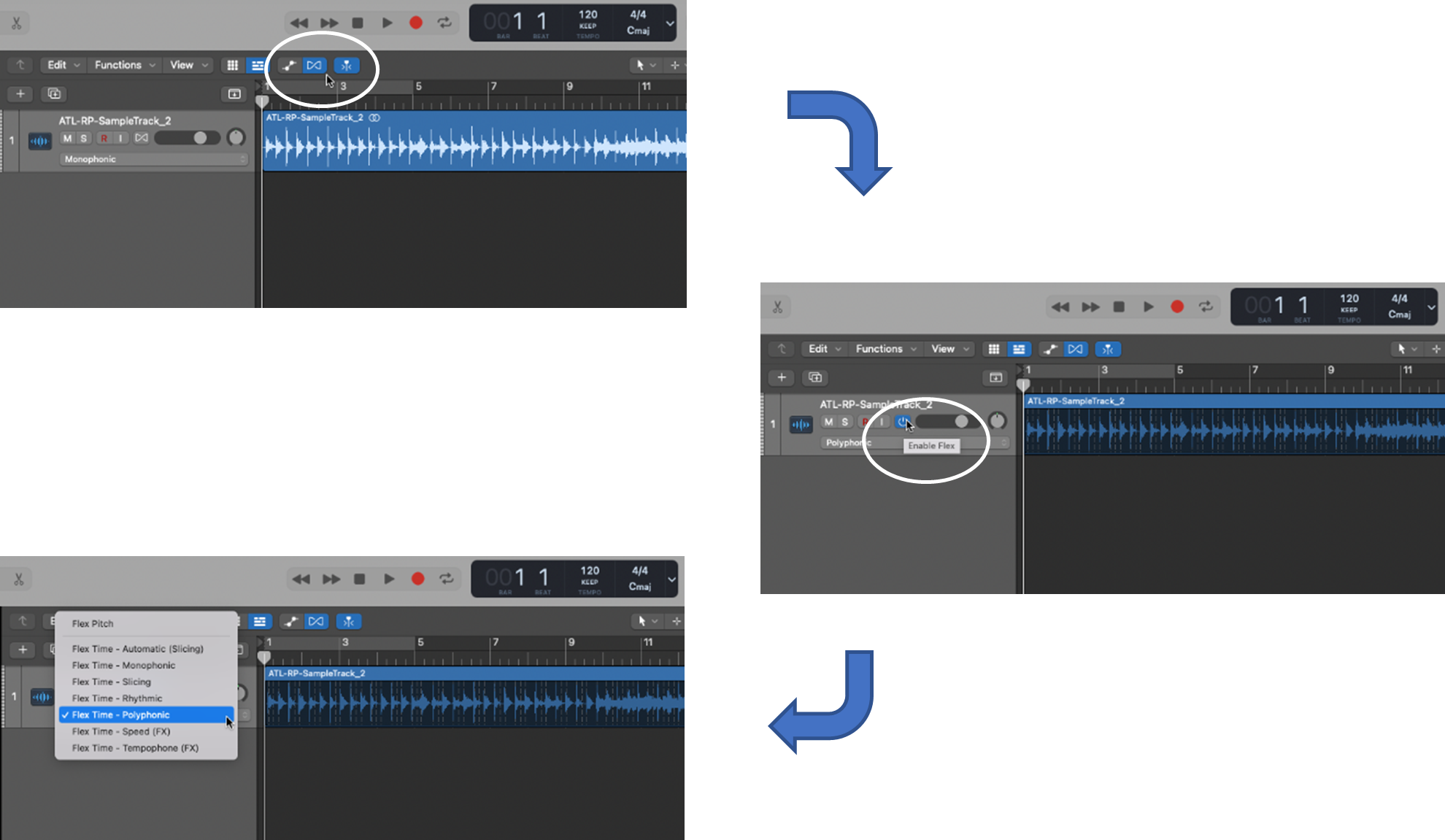
దశ 3 : లూప్ని సృష్టించడానికి ఆడియో ప్రాంతాన్ని ఎంచుకుని, ట్రిమ్ చేయండి
- హోవర్ చేయండి మీరు ట్రిమ్ చేయాలనుకుంటున్న ప్రాంతం యొక్క ప్రారంభ బిందువుపై మీ కర్సర్, మరియు క్లిక్ చేయండి (ట్రాన్సియెంట్లను గైడ్గా ఉపయోగించి, మీరు వాటిని గుర్తించినట్లయితే)
- లూప్ రీజియన్ ముగింపు స్థానం కోసం పునరావృతం చేయండి
- మీ కర్సర్ను లూప్ ప్రాంతంలోకి తరలించండి (అనగా, ప్రారంభ మరియు ముగింపు లూప్ పాయింట్ల మధ్య) మరియు పాప్-అప్ నుండి
- రైట్ క్లిక్ చేయండిమెను, ఫ్లెక్స్ మార్కర్ల వద్ద స్లైస్ చేయండి
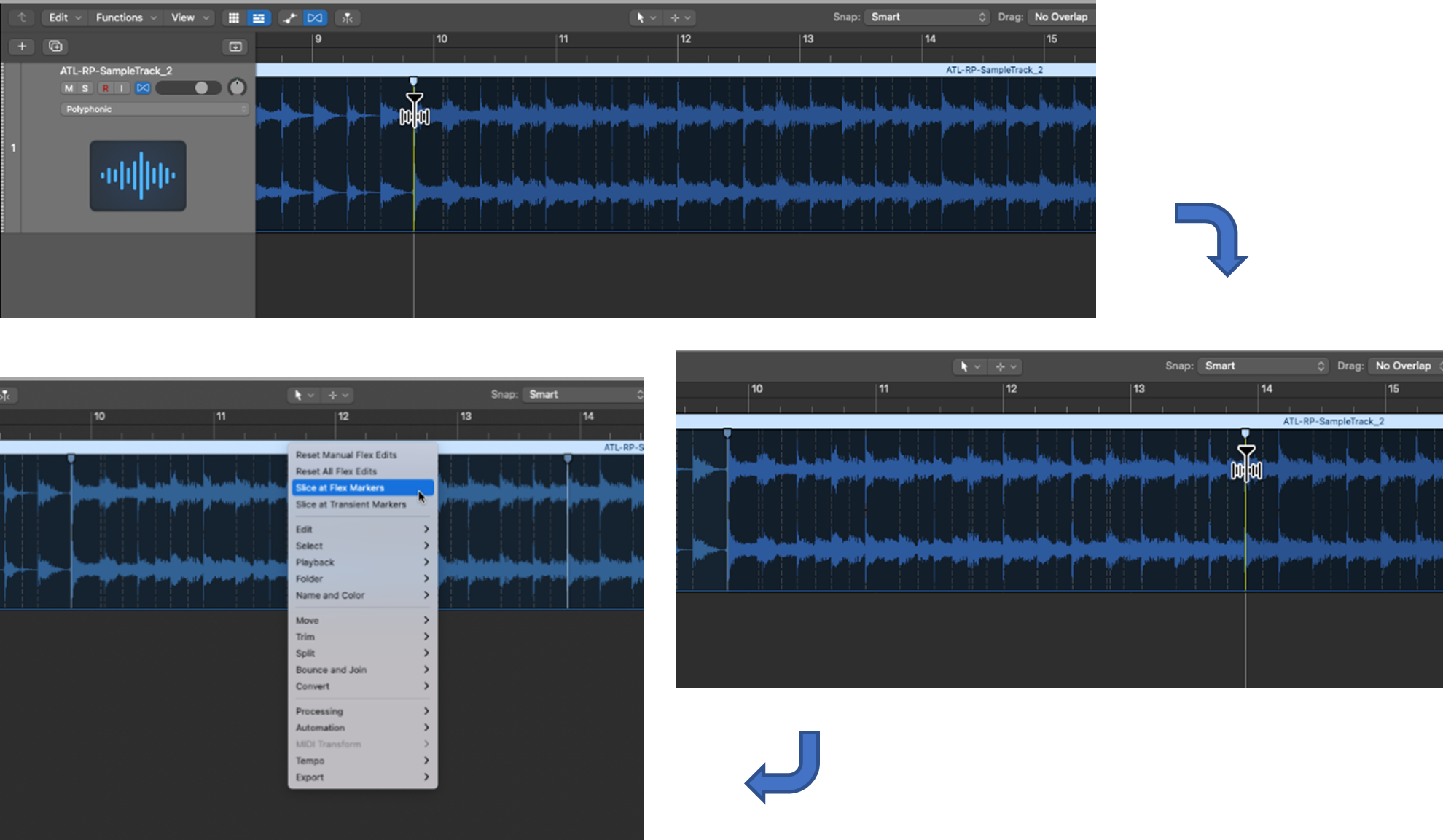
మీరు మీ లూప్ని సృష్టించిన తర్వాత (లేదా మీరు ప్రారంభించడానికి ఇప్పటికే లూప్ని కలిగి ఉంటే) , మీరు త్వరిత నమూనాను సక్రియం చేయడానికి సిద్ధంగా ఉన్నారు.
దశ 4 : మీ లూప్ను త్వరిత నమూనాలోకి అప్లోడ్ చేయండి
- మీ లూప్ ఇప్పటికే ఉన్నట్లయితే మరియు లాజిక్ వెలుపల ఉంది (ఉదా., మీ కంప్యూటర్ డ్రైవ్లో), ఫైండర్ని ఉపయోగించి, ట్రాక్ల ప్రాంతంలోని కొత్త ట్రాక్ హెడర్ ప్రాంతానికి దాన్ని లాగండి మరియు వదలండి
- లేకపోతే , మీరు 'ఇప్పుడే మీ లూప్ని సృష్టించాను (అనగా, పైన 1 నుండి 3 దశలను ఉపయోగించి) మరియు ఇది ఇన్స్ట్రుమెంట్ ట్రాక్లో ఉంది, దాన్ని ట్రాక్ల ప్రాంతంలో కొత్త ట్రాక్ హెడర్ రీజియన్కి ఎంచుకుని లాగండి
- పాప్-అప్ మెనులో కనిపిస్తుంది, త్వరిత నమూనాను ఎంచుకోండి (ఆప్టిమైజ్ చేయబడింది)
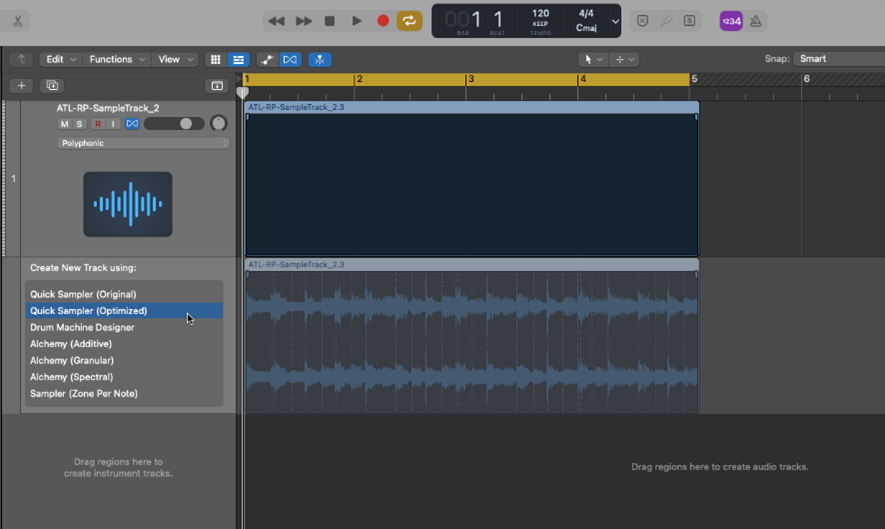
మేము క్విక్ శాంప్లర్ని ఎంచుకున్నామని మీరు గమనించవచ్చు ( ఆప్టిమైజ్ చేయబడింది ). మీరు త్వరిత నమూనా ( ఒరిజినల్ )ని కూడా ఎంచుకోవచ్చు. వీటి మధ్య వ్యత్యాసం:
- ఒరిజినల్ అసలైన ఆడియో ఫైల్ యొక్క ట్యూనింగ్, లౌడ్నెస్, లూపింగ్ మరియు పొడవును ఉపయోగిస్తుంది
- ఆప్టిమైజ్ చేయబడింది లోడ్ చేయబడిన ఫైల్ని దాని ట్యూనింగ్, లౌడ్నెస్ మరియు నిడివిని సరైన స్థాయిల వైపు కాలిబ్రేట్ చేయడానికి విశ్లేషిస్తుంది
మా ఉదాహరణలో, మేము దాని ఆప్టిమైజింగ్ సామర్థ్యాలను సద్వినియోగం చేసుకోవడానికి క్విక్ శాంప్లర్ (ఆప్టిమైజ్)ని ఉపయోగిస్తాము.
నమూనాలను సృష్టిస్తోంది
మీరు పైన ఉన్న ఏవైనా పద్ధతులను ఉపయోగించి మీ లూప్ను క్విక్ శాంప్లర్లోకి లోడ్ చేసిన తర్వాత, మీ నమూనాను రూపొందించడానికి వినడానికి, విశ్లేషించడానికి మరియు సవరించడానికి ఇది సమయం.
మొదట, కొన్ని త్వరిత నమూనాప్రిలిమినరీలు.
మోడ్లు
క్విక్ శాంప్లర్లో నాలుగు మోడ్లు ఉన్నాయి:
- క్లాసిక్ —మీరు మీ నమూనాను ట్రిగ్గర్ చేసినప్పుడు, ఇది తిరిగి ప్లే అవుతుంది మీరు కీని నొక్కినంత కాలం మాత్రమే (అంటే, మీ MIDI కంట్రోలర్ లేదా లాజిక్ యొక్క మ్యూజికల్ టైపింగ్ లేదా ఆన్-స్క్రీన్ కీబోర్డ్లో)
- ఒక షాట్ —మీరు ట్రిగ్గర్ చేసినప్పుడు మీ నమూనా, ఇది పూర్తిగా ప్లే అవుతుంది (అనగా, ప్రారంభ-మార్కర్ స్థానం నుండి ముగింపు-మార్కర్ స్థానం వరకు), మీరు కీని ఎంతసేపు నొక్కి ఉంచినా
- స్లైస్ —ఇది మీ నమూనాను కీలకు మ్యాప్ చేయబడిన బహుళ విభాగాలుగా విభజిస్తుంది
- రికార్డర్ —మేము చూపినట్లుగా, మీరు సవరించగలిగే త్వరిత నమూనాలో ఆడియోను నేరుగా రికార్డ్ చేయడానికి ఇది మిమ్మల్ని అనుమతిస్తుంది మీ నమూనాను రూపొందించండి
మేము చూడబోతున్నట్లుగా, మీకు ఆసక్తి ఉన్న విభాగాన్ని వేరుచేయడానికి లేదా మీ నమూనాను బీట్ డివిజన్లుగా విభజించడానికి మీ నమూనాను విశ్లేషించడానికి మరియు సవరించడానికి స్లైస్ మోడ్ చాలా ఉపయోగకరంగా ఉంటుంది. డ్రమ్ లేదా పెర్కషన్ నమూనాలను సృష్టించడం.
ఇతర పారామీటర్లు
క్విక్ శాంప్లర్లో మీ నమూనాలను సవరించడానికి మీరు ఉపయోగించే ఇతర ఉపయోగకరమైన పారామీటర్లు ఉన్నాయి—మేము వీటి గురించి వివరంగా చెప్పము కానీ అవి దీని గురించి తెలుసుకోవడం విలువైనది:
- పిచ్ —మీ నమూనా యొక్క ప్లేబ్యాక్ టోనాలిటీని చక్కగా ట్యూన్ చేయడానికి
- ఫిల్టర్ —ఫిల్టర్ని ఎంచుకోవడానికి లోపాస్, హైపాస్, బ్యాండ్పాస్ మరియు బ్యాండ్-తిరస్కరణతో సహా ఎన్వలప్
- Amp —స్థాయి, పాన్ స్థానం మరియు పాలీఫోనీని సెట్ చేయడానికి
మోడ్ మ్యాట్రిక్స్ కూడా ఉంది LFOలతో పేన్, అది మిమ్మల్ని అనుమతిస్తుందినియంత్రణ మాడ్యులేషన్ పారామీటర్లు (ఉదా., ఓసిలేటర్ ఫ్రీక్వెన్సీ మరియు ఫిల్టర్ కటాఫ్).
స్లైస్ మోడ్ యొక్క అవలోకనం
క్విక్ శాంప్లర్ యొక్క స్లైస్ మోడ్ అనేది మీరు సెట్ చేసిన పారామీటర్ల ఆధారంగా స్లైస్లను సృష్టించడానికి 'నమూనాలను కత్తిరించే' మార్గం. (ఉదా., ట్రాన్సియెంట్స్). ఇది మీ అసలైన నమూనా లేదా లూప్ నుండి ఆసక్తి యొక్క భాగాన్ని సంగ్రహించడానికి మిమ్మల్ని అనుమతిస్తుంది.
స్లైస్లు ఎలా సృష్టించబడతాయి మరియు మ్యాప్ చేయబడతాయి అనేదానిని నిర్ణయించే మూడు పారామీటర్లు ఉన్నాయి:
- మోడ్ —ఇది ట్రాన్సియంట్+నోట్ , బీట్ డివిజన్లు , సమాన విభాగాలు లేదా మాన్యువల్ ఆధారంగా స్లైస్లను సృష్టించే పద్ధతి
- సున్నితత్వం —ఇది ఎక్కువగా ఉన్నప్పుడు, మీరు ఎంచుకున్న మోడ్ ఆధారంగా మరిన్ని స్లైస్లు గుర్తించబడతాయి మరియు అది తక్కువగా ఉన్నప్పుడు తక్కువ స్లైస్లు గుర్తించబడతాయి
- కీ మ్యాపింగ్ —ప్రారంభ కీ (ఉదా., C1) అనేది మొదటి స్లైస్ మ్యాప్ చేయబడిన కీ, తదుపరి కీలు క్రోమాటిక్గా (అనగా, కీబోర్డ్లోని అన్ని సెమీ-టోన్లు) లేదా వైట్<మాత్రమే మ్యాప్ చేయబడతాయి. 3> లేదా నలుపు కీలు
మా ఉదాహరణలో, మేము ఎంచుకుంటాము: తాత్కాలిక+నోట్ మోడ్, 41 యొక్క సున్నితత్వం మరియు క్రోమాటిక్ మ్యాపింగ్.

స్లైస్లను సవరించండి మరియు సృష్టించండి
మీరు మీ స్లైస్ పారామితులను సెట్ చేసిన తర్వాత, మీరు ప్రతి స్లైస్ను దాని మ్యాప్ చేసిన కీని ప్లే చేయడం ద్వారా లేదా ప్లే బటన్ను క్లిక్ చేయడం ద్వారా వినవచ్చు అది స్లైస్ క్రింద కనిపిస్తుంది.
చిట్కా: మ్యాప్ చేసిన కీని ఉపయోగించి స్లైస్ని ప్లే చేయడానికి మీరు కింది వాటిలో దేనినైనా ఉపయోగించవచ్చు:
- అటాచ్ చేసిన MIDI కీబోర్డ్
- మిడి యొక్క మరొక రకంకంట్రోలర్
- లాజిక్ యొక్క ఆన్-స్క్రీన్ కీబోర్డ్
- లాజిక్ యొక్క మ్యూజికల్ టైపింగ్
స్లైస్లను ప్లే చేయండి మరియు వాటిని వినండి— అవి ఎలా వినిపిస్తాయి ?
మీరు ఎంచుకున్న పారామీటర్ల ఆధారంగా స్లైస్ల ప్రారంభ మరియు ముగింపు పాయింట్లతో మీరు సంతోషంగా ఉన్నారా?
మీరు అయితే, మీని రూపొందించడానికి ఒకటి లేదా అంతకంటే ఎక్కువ స్లైస్లను ఎంచుకోవడానికి మీరు సిద్ధంగా ఉన్నారు. నమూనా. కాకపోతే, మీరు ఇప్పటికే ఉన్న స్లైస్లను సవరించవచ్చు లేదా మీకు కావలసిన లక్షణాల ఆధారంగా కొత్త స్లైస్లను సృష్టించవచ్చు.
ఒక స్లైస్ను సవరించడానికి :
దశ 1 : స్లైస్ యొక్క ప్రారంభ మరియు ముగింపు పాయింట్లను సర్దుబాటు చేయండి
- స్లైస్ యొక్క ప్రతి చివర మార్కర్లను క్లిక్ చేసి, మీకు కావలసిన చోటికి లాగండి (NB. స్లైస్ గుర్తులు పసుపు రంగు )
దశ 2 : స్లైస్ను ప్లే చేయండి మరియు సర్దుబాటు చేయండి
- మీ సర్దుబాటు చేసిన స్లైస్ను ప్లే చేయండి మరియు మీరు వచ్చే వరకు దాని మార్కర్లను తరలించడం ద్వారా దాని ప్రారంభ మరియు ముగింపు పాయింట్లను నియంత్రించండి దాని ధ్వనితో సంతోషంగా ఉంది
కొత్త స్లైస్ని సృష్టించడానికి :
దశ 1 : కొత్త స్లైస్ స్థానాలను ఎంచుకోండి
- మీ లూప్లో (అంటే, వేవ్ఫారమ్ డిస్ప్లే) పాయింట్లో కర్సర్ను ఉంచండి, అక్కడ మీరు కొత్త స్లైస్ను ప్రారంభించాలనుకుంటున్నారు మరియు
- మీ కొత్త స్లైస్ను ఎక్కడ ముగించాలనుకుంటున్నారో రిపీట్ చేసి, ప్రారంభ మరియు ముగింపు పాయింట్లను సృష్టించి క్లిక్ చేయండి. మీ కొత్త స్లైస్ కోసం
దశ 2 : స్లైస్ని ప్లే చేయండి మరియు ఎడిట్ చేయండి
- మీ కొత్త స్లైస్ని ప్లే చేయండి మరియు మీరు దాని సౌండ్తో సంతోషించే వరకు దాని గుర్తులను తరలించండి
ఒకసారి మీరు మీ స్లైస్లతో సంతోషంగా ఉంటే, మీరు వీటిని చేయవచ్చు:
- మీ లూప్ను దాని అన్ని స్లైస్లతో అలాగే ఉంచుకోండి మరియు ఇది మీది అవుతుంది.నమూనా
- మీరు మీ నమూనా కోసం ఉపయోగించాలనుకుంటున్న ఒకటి లేదా అంతకంటే ఎక్కువ స్లైస్లను కలిగి ఉన్న మీ లూప్ యొక్క ప్రాంతాన్ని ఎంచుకోండి మరియు మిగిలిన వాటిని విస్మరించండి (అంటే, కత్తిరించండి)
స్లైస్లను కలిగి ఉన్న నమూనా— MIDI ప్రాంతంలో దాని MIDI సమాచారాన్ని చూడండి
ఒక నమూనా రెండు లేదా అంతకంటే ఎక్కువ స్లైస్లను కలిగి ఉన్నప్పుడు, మీరు నమూనాలోని ప్రతి స్లైస్కు కేటాయించిన MIDI గమనికలను చూడవచ్చు. మీరు మీ నమూనా కోసం MIDI ప్రాంతాన్ని సృష్టించడం ద్వారా దీన్ని చేయవచ్చు.
దశ 1 : కొత్త MIDI ప్రాంతాన్ని సృష్టించండి
- ప్రక్కన ఉన్న స్థలంలో కుడి-క్లిక్ చేయండి ట్రాక్ల ప్రాంతంలో క్విక్ శాంప్లర్ ట్రాక్
దశ 2 : నమూనాను MIDI ప్రాంతంలోకి లోడ్ చేయండి
- కర్సర్ను దిగువ భాగంలో ఉంచండి క్విక్ శాంప్లర్లో నమూనా యొక్క వేవ్ఫార్మ్ డిస్ప్లే
- కనిపించే వక్ర బాణం కోసం వెతకండి
- మీ నమూనాను కొత్త MIDI ప్రాంతంలోకి లాగి వదలండి
నమూనా సమాచారం ఇలా ఉంటుంది MIDI ప్రాంతంలో ఉంచబడింది—దాని స్లైస్లను MIDI నోట్స్ మరియు పియానో రోల్కు మ్యాప్ చేసినట్లు చూపడానికి దానిపై రెండుసార్లు క్లిక్ చేయండి.
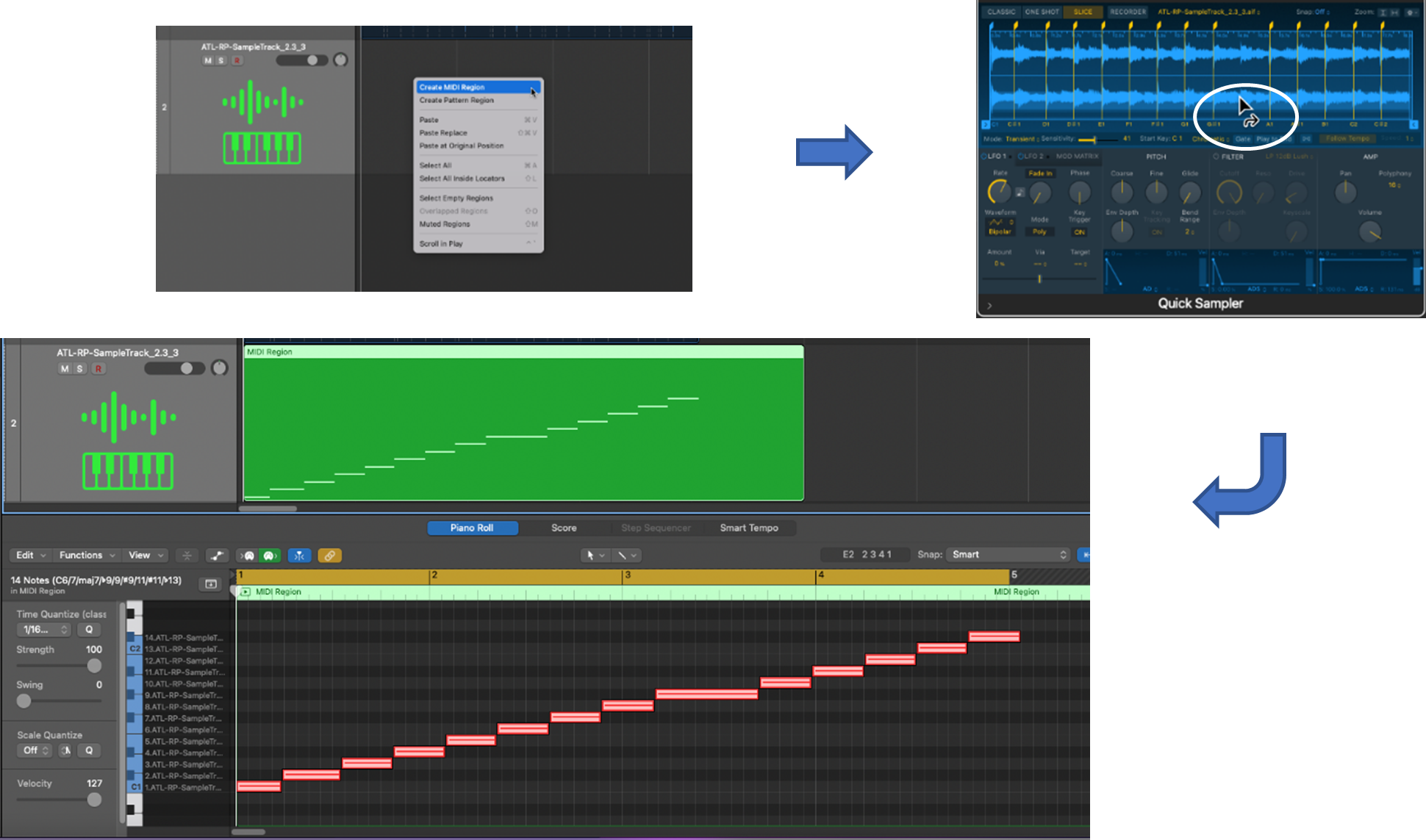
లూప్ను కత్తిరించడం—చిన్నదానికి సవరించండి (కొత్తది) నమూనా
మీకు మీ ఒకటి లేదా అంతకంటే ఎక్కువ స్లైస్లను మాత్రమే కలిగి ఉండే చిన్న నమూనా కావాలంటే, మీరు ఆ స్లైస్లను ఎంచుకుని మిగిలిన వాటిని కత్తిరించాలి.
స్టెప్ 1: నమూనా యొక్క ముగింపు-మార్కర్లను ఉంచండి
- మీ కొత్త నమూనా కోసం ఎండ్-మార్కర్లను క్లిక్ చేసి, వాటిని మీకు కావలసిన చోటికి లాగండి (NB. ముగింపు గుర్తులు నీలం )
దశ 2 : మీ నమూనాను రూపొందించడానికి మీ లూప్ను కత్తిరించండి
- డ్రాప్-డౌన్ను తెరవండివేవ్ఫార్మ్ డిస్ప్లేకి ఎగువన ఉన్న మెను (అంటే, గేర్ చిహ్నం)
- క్రాప్ శాంపిల్
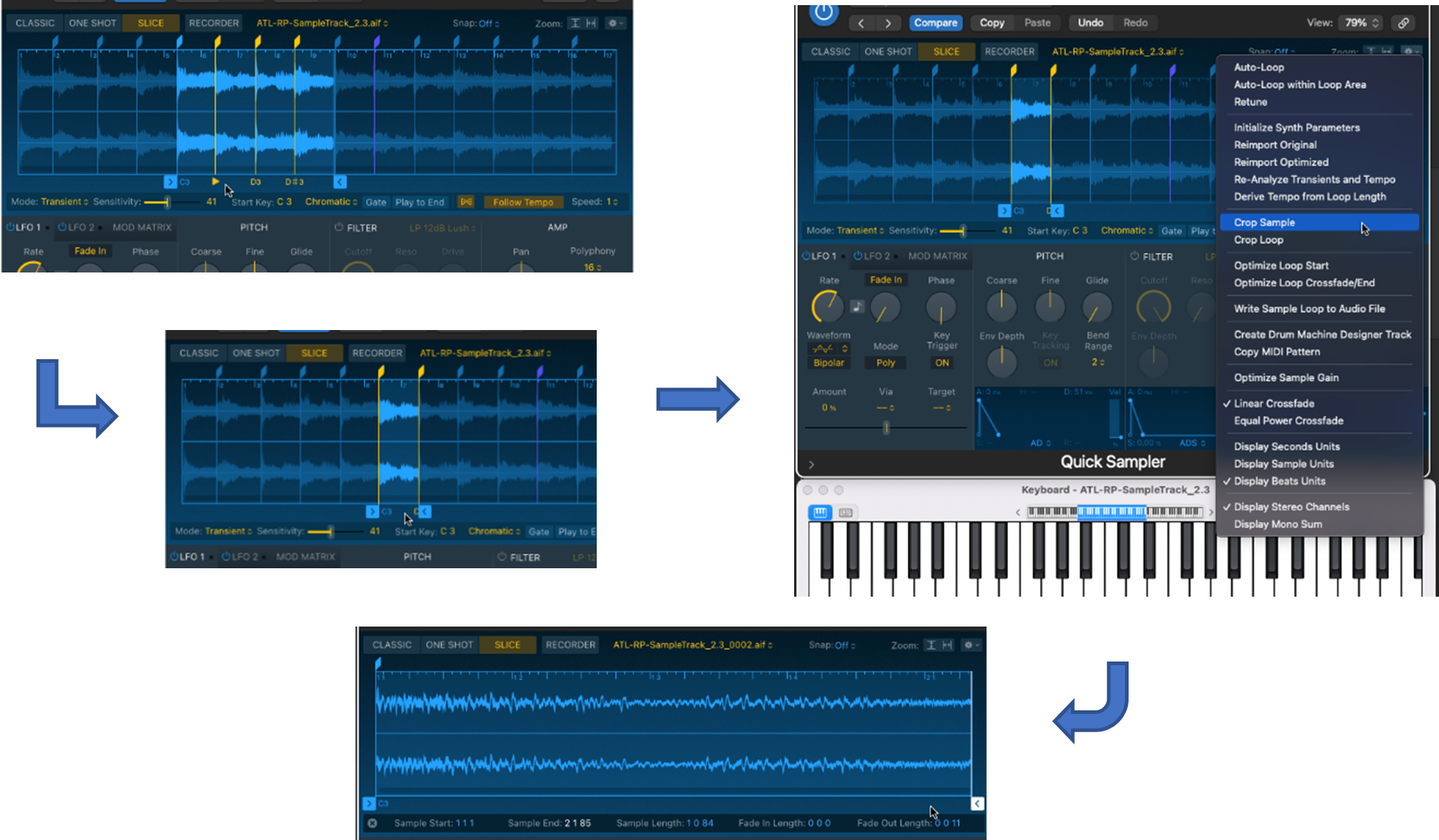
క్లాసిక్ మోడ్లో నమూనా
ఇప్పుడు మీరు మీ నమూనాను కలిగి ఉన్నారు, మీరు మారినప్పుడు నమూనా ఎలా ప్లే అవుతుందో వినడానికి మీరు సిద్ధంగా ఉన్నారు దాని పిచ్ మరియు టెంపో. దీన్ని చేయడానికి ఒక మంచి మార్గం క్లాసిక్ మోడ్కి మారడం.
మీరు కీబోర్డ్ను పైకి క్రిందికి ప్లే చేస్తున్నప్పుడు (అంటే, జతచేయబడిన MIDI కంట్రోలర్ లేదా ఆన్-స్క్రీన్) వివిధ గమనికలలో మీ నమూనాను వినవచ్చు. మీ కొత్త నమూనా కొత్త పరికరం వలె ప్లే అవుతుంది— నమూనా పరికరం .
అయితే, మీరు ప్లే చేస్తున్నప్పుడు, మీ నమూనా యొక్క పిచ్ మరియు టెంపో తగ్గడం మీరు గమనించవచ్చు మరియు మీరు తక్కువ మరియు ఎక్కువ గమనికలను ప్లే చేస్తున్నప్పుడు పెంచండి. బదులుగా, మీరు ఒకే టెంపోను ఉంచుతూ వేర్వేరు గమనికలను ప్లే చేస్తున్నప్పుడు పిచ్ మాత్రమే మారాలని మీరు కోరుకుంటే, మీరు ఫ్లెక్స్ మోడ్ను సెట్ చేయాలి.
చిట్కా: ఫ్లెక్స్ మోడ్ ఒక లాజిక్ ప్రో యొక్క బహుముఖ ఫీచర్ మీరు పిచ్ మరియు టైమింగ్ని ట్యూన్ చేయడానికి ఉపయోగించవచ్చు—పిచ్ను సులభంగా ట్యూన్ చేయడం ఎలాగో తెలుసుకోవడానికి, పిచ్ మరియు టైమింగ్ని సులభంగా సవరించడం ఎలా
ఫ్లెక్స్ మోడ్ని ఉంచడానికి సెట్ చేయడానికి చూడండి అదే టెంపో:
స్టెప్ 1 : ఫ్లెక్స్ చిహ్నాన్ని గుర్తించి, ఎంచుకోండి
- Flex చిహ్నం వేవ్ఫార్మ్ డిస్ప్లేకి కొంచెం దిగువన ఉంటుంది

మీరు ఫ్లెక్స్ మోడ్ను ఈ విధంగా సెట్ చేసిన తర్వాత, మీరు తక్కువగా ప్లే చేసినప్పుడు మరియు అధిక గమనికలు మీ నమూనా యొక్క పిచ్ మారుతుంది కానీ దాని టెంపో

